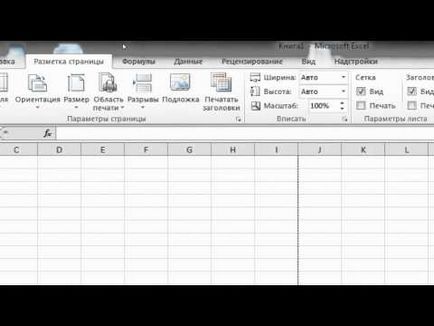
Care sunt casetele din programul Excel pe care le învățați făcând clic pe link.
Folosind uneltele pentru panglica "Page Layout", puteți insista asupra setărilor documentului pentru imprimarea corectă. Panglica conține următoarele grupuri de elemente: "Teme", "Setări pagină", "Fit", "Setări foaie" și "Aranjare".
Grupul "Teme" are toate elementele necesare pentru formatarea datelor în document. Puteți aplica unul dintre temele existente în document sau utilizați fila "Căutați teme" pentru a încărca propria pagină.
În grupul "Page Setup", puteți personaliza câmpurile pentru documente, orientarea paginii (portret sau peisaj), mărimea paginii, setați zona de imprimare, faceți o pauză de pagină, creați un fundal pentru pagină utilizând instrumentul "Fundal".
Intrările din grupul "Fit" specifică parametrii pentru imprimarea documentului. De exemplu, aveți posibilitatea să imprimați 2 pagini pe o singură coală și, de asemenea, să imprimați documentul la scară.
Dacă nu doriți să vedeți câmpul de lucru ca celulă, în grupul "Setări foaie", puteți debifa butonul "Vizualizare" din fila "Grilă". Dacă doriți să afișați întotdeauna marginile de imprimare, verificați butonul "Imprimare". Dacă dezactivați butonul "Vizualizare" din fila "Titluri", atunci numele rândurilor și coloanelor dispar.
În grupul "Aranjare" există elemente pentru lucrul cu obiecte grafice.
Făcând clic pe link, veți cunoaște panglica "Introduceți".